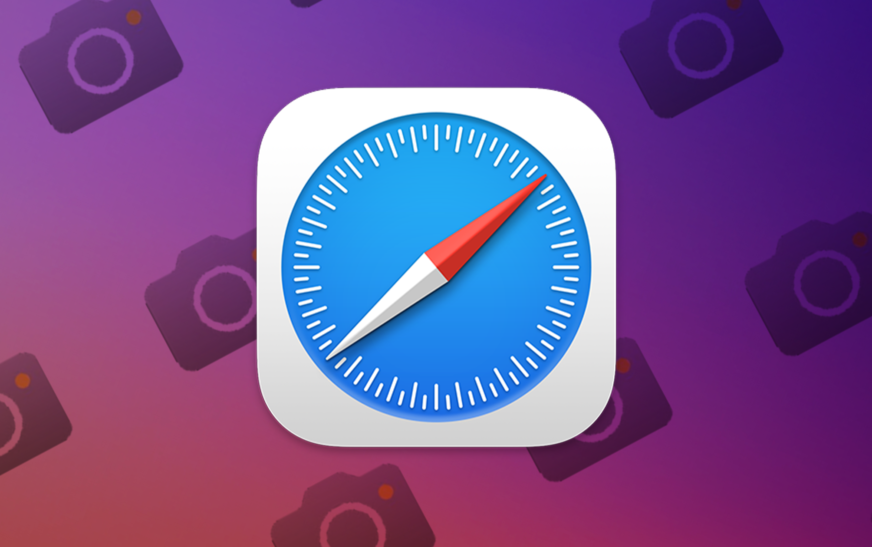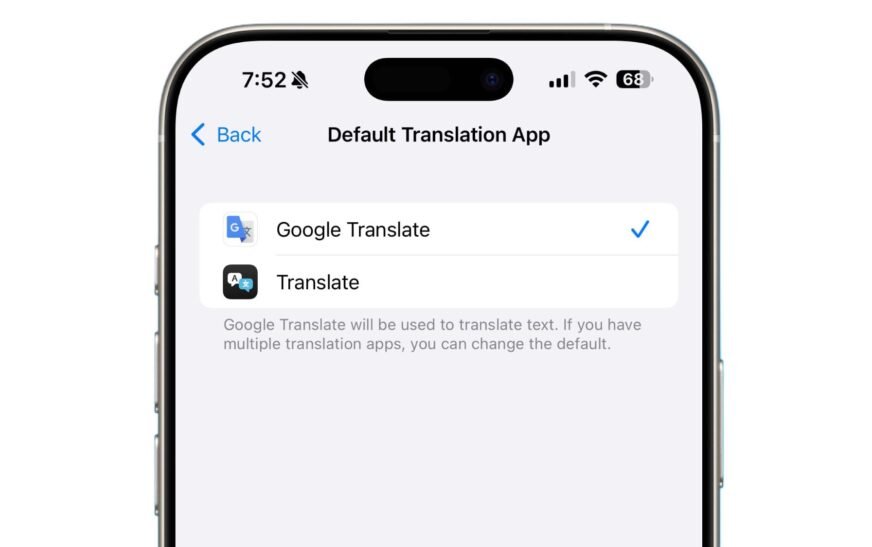Les mises à niveau du système sont généralement excellentes. Ils ajoutent de nouvelles fonctionnalités, corrigent des bogues et apportent des modifications visuelles. Cependant, ils peuvent également provoquer des problèmes inconnues. C’est le cas pour de nombreux utilisateurs de Mac après la mise à jour de MacOS Sequoia. Ils ont affaire à un bug de Finder qui fait disparaître Airdrop de la barre latérale. Si cela vous arrive, j’ai de bonnes nouvelles: il y a plus d’une douzaine de correctifs possibles et de contournement que vous pouvez essayer.
Étant donné qu’Apple n’a pas encore reconnu le problème, la cause exacte n’est pas connue. Il n’y a pas non plus de solution officielle, au moins jusqu’à MacOS 15.4.1.
Certains utilisateurs ont trouvé un Relation possible avec les appareils à proximité exécutant les versions de système d’exploitation plus anciennes. De plus, le problème peut être limité au silicium Apple, car Aucun rapport de Mac Intel affecté n’a fait surface jusqu’à présent. Les deux points, cependant, ne sont que des hypothèses.
L’absence d’une cause connue signifie qu’il n’y a toujours pas de solutions définitives pour le problème. Cependant, certains des correctifs proposés ci-dessous sont suffisamment pratiques pour être réappliqués chaque fois que cela est nécessaire.
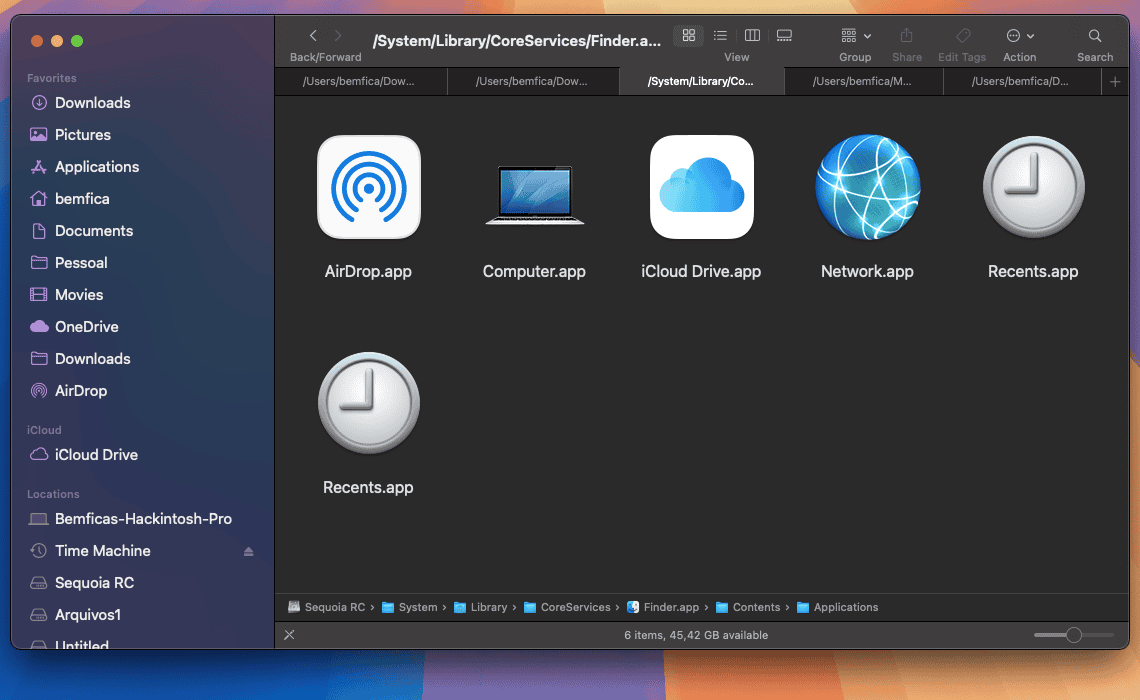
Avant de commencer, je suggère des solutions de contournement qui pourraient mieux correspondre à votre flux de travail que de réappliquer constamment les correctifs. Vérifier ci-dessous:
- Utilisez un raccourci clavier: Avec n’importe quelle fenêtre de recherche ouverte, appuyant simultanément Commande + Maj + R Ouvre une fenêtre ou une onglet Airdrop.
- Barre de menu: Sur la barre de menu, sélectionner Aller> AirDrop a le même effet que la méthode ci-dessus.
- Menu contextuel: Cliquez avec le bouton droit sur le bouton droit (ou le contrôle, puis cliquez sur un fichier ou un dossier dans Finder affiche un menu contextuel. Il y a un Partager… option. Cliquez sur cette option vous permet d’envoyer les fichiers ou les dossiers sélectionnés via Airdrop.
- Mettre en lumière: Vous pouvez également utiliser simplement Spotlight pour ouvrir des châtiments. Presse Commande + barre d’espaceou cliquez sur l’icône en verre à la recherche de votre barre de menu, tapez Pubpuis appuyez sur retour.
- Créer un raccourci de quai: Dans Finder, presse Commande + Maj + G Pour ouvrir le Aller dans le dossier dialogue. Coller
/System/Library/CoreServices/Finder.app/Contents/ApplicationsDans le champ de texte, et une fenêtre s’ouvrira avec des raccourcis de Finder. Faites glisser le raccourci aérien vers le quai.
Maintenant, pour les solutions réelles. Les correctifs ci-dessous varient en complexité et en efficacité et peuvent ne pas s’appliquer à tout le monde. Je les ai commandés de la plus simple au plus dur, afin que vous puissiez essayer une solution et, seulement si cela ne fonctionne pas pour vous, passer à la prochaine et plus complexe.
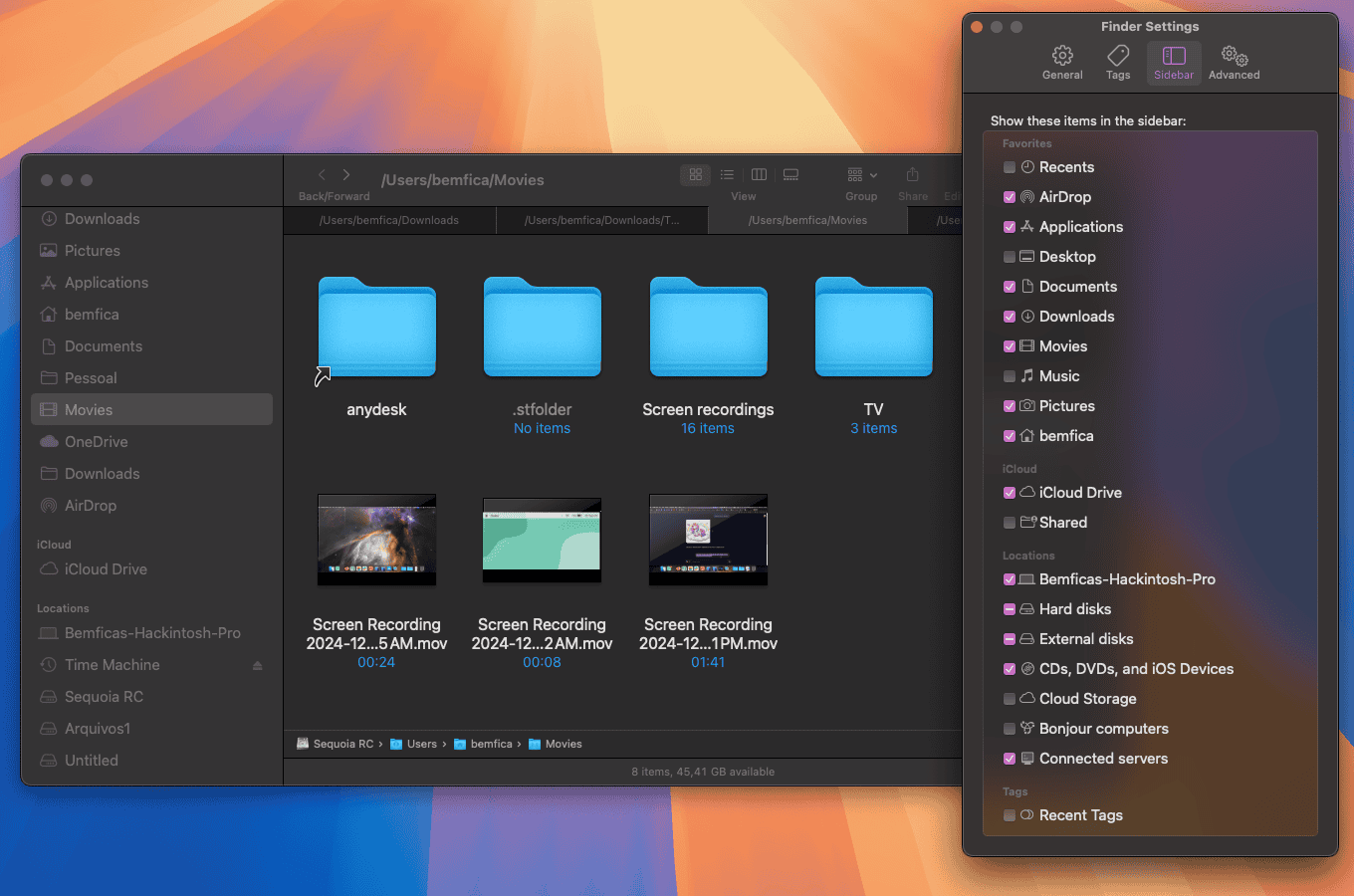
La façon la plus simple d’essayer de résoudre le problème est d’ouvrir les paramètres de Finder en appuyant Commande +, avec une fenêtre de recherche ouverte. Aller au Barre latérale onglet et assurez-vous que le Pub la boîte est cochée.
Si ce n’est pas le cas, cliquez dessus. Dans de nombreux cas, Les utilisateurs touchés voient l’entrée Airdrop apparaître dans la barre latérale de Finder, puis disparaître immédiatement. C’est un bon indicateur que vous êtes affecté par le problème, vous pouvez donc essayer les solutions suivantes.
2. Désactiver FileVault
Pour une raison quelconque, la désactivation de FileVault semble être un correctif, peut-être permanent, pour le problème. Pour essayer cette solution, procédez comme suit:
Temps nécessaire: 3 minutes
- Ouvrir le Paramètres du système App.
- Aller au Confidentialité et sécurité vitre.
- Faites défiler vers le bas et, sous le Filevault Menu, désactivez la fonctionnalité.
Au moins un utilisateur a pu faire en sorte que AirDrop réapparaisse par Retirer certains articles de la barre latérale Finder. Pour ce faire, suivez les étapes de la méthode n ° 1, mais au lieu d’activer simplement AirDrop, décochez également d’autres éléments.
4. Force Finder Redémarrer
Une solution temporaire oblige simplement Finder à redémarrer. Pour ce faire, à partir de n’importe quelle fenêtre Finder, appuyez sur Commande + Option + ESCpuis sélectionnez Finder dans la liste et cliquez Relancer. L’entrée aérienne doit ensuite apparaître dans la barre latérale.
5. Désactiver et réactiver les baisses aériennes dans le terminal
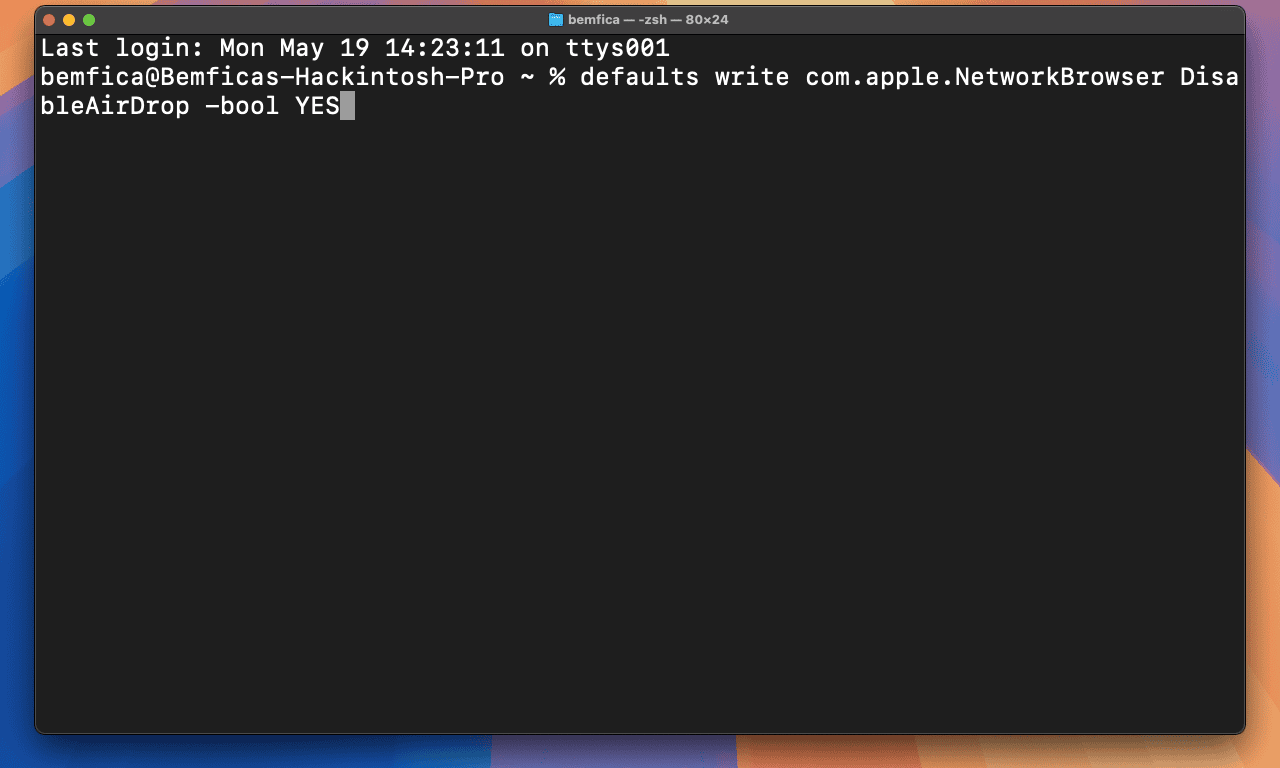
La désactivation, puis réactivant immédiatement AirDrop, du terminal, pourrait également résoudre le problème. Ouvrez une fenêtre de terminal et émettez la commande suivante:
defaults write com.apple.NetworkBrowser DisableAirDrop -bool YESAppuyez sur Retour. Vous pouvez être invité à votre mot de passe. Après cela, émettez la commande ci-dessous:
defaults write com.apple.NetworkBrowser DisableAirDrop -bool NOEnfin, redémarrez le chercheur avec
killall FinderFinder doit rouvrir, avec l’entrée de barre latérale Airdrop affichant correctement.
6. Redémarrer
Bien que cela puisse sembler des conseils génériques, au moins un utilisateur a pu faire disparaître le problème avec un simple redémarrage. D’autres, cependant, ont corrigé le bogue avec les méthodes énumérées ci-dessous et au-dessus, mais ont constaté qu’elle était revenue après le redémarrage.
7. Redémarrer avec d’autres appareils Apple Désactivés
Une méthode qui peut être plus permanente consiste à redémarrer votre Mac avec tous vos autres appareils Apple désactivés. Le simple fait de les passer en mode avion pourrait également suffire.
8. Créer un compte factice
Un utilisateur a pu Obtenez le problème résolu semi-permanent avec la procédure suivante:
- Dans Paramètres du systèmecréer un nouveau compte utilisateur sous Utilisateurs et groupes> Ajouter l’utilisateur…
- Redémarrez votre Mac. Au lieu de vous connecter à votre compte principal, connectez-vous au compte factice que vous avez créé.
- Connectez-vous du compte factice, puis connectez-vous à votre compte principal. AirDrop doit apparaître comme un élément de barre latérale dans Finder.
- Répétez les étapes n ° 2 et n ° 3 chaque fois que vous allumez votre Mac.
9. Débrancher d’autres appareils Apple

Une variation de la méthode n ° 7, celle-ci implique simplement de déconnecter tous les appareils Apple autres que votre Mac affecté. Vous pouvez activer le mode avion, éteindre l’appareil ou utiliser d’autres options, tant que vous les déconnectez.
À un moment donné, AirDrop devrait apparaître. Lorsque cela se produit, reconnectez vos appareils un par un. Filtrez celui (ou ceux) faire disparaître Airdrop de la barre latérale Finder, le cas échéant. Dans certains cas, AirDrop peut rester visible, même après avoir connecté tous les appareils.
C’est une bonne idée de prendre note des versions iOS, macOS ou iPados de ces autres appareils. S’ils n’exécutent pas le système d’exploitation le plus à jour, voyez s’ils peuvent être mis à niveau.
Celui-ci est un peu plus compliqué et peut ne pas fonctionner de manière cohérente, mais cela vaut toujours la peine. Procédez comme suit:
- Dans Paramètres du systèmeDésactiver AirDrop et iCloud.
- Dans Terminal, émettez la commande suivante:
rm -v $HOME/Library/Preferences/com.apple.finder.plist && killall Finder - Lorsque Finder rouvre, accédez à ses préférences et activez au moins quatre autres éléments de barre latérale sous Favoris.
- Réactiver iCloud et AirDrop in Paramètres du système.
- Redémarrez votre Mac.
- Si AirDrop apparaît comme il se doit, vous pouvez alors désactiver les éléments de la barre latérale que vous avez ajoutés à l’étape # 3.
11. Démarrer à partir d’un disque externe
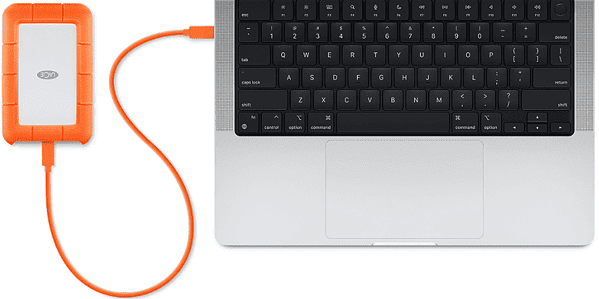
Un utilisateur a pu Courons le problème en démarrant les macOS à partir d’un disque externe. Encore plus étrange, le disque en question avait été cloné à partir du lecteur interne du Mac. Si vous avez un SSD externe à portée de main, pensez à y installer des macOS. Restaurez un instantané de la machine temporelle de votre disque actuel sur le lecteur externe et voyez si le problème persiste.
12. Solution nucléaire: réinstaller macOS
Comme indiqué, il s’agit d’un dernier recours. Quelques utilisateurs n’ont pu empêcher AirDrop de disparaître de la barre latérale Finder avec une réinstallation macOS complète. Cela prend du temps et de la patience, mais si aucune des méthodes précédentes ne fonctionne, c’est peut-être la voie à suivre.

Il n’est pas rare d’Apple de nier l’existence de bugs pendant des mois, voire des années. Finalement, la société publie une solution «magique», pour prétendre qu’elle n’a jamais nié le problème pour commencer. Il y a une chance importante que ce soit le cas avec ce bug, malheureusement. Ainsi, jusqu’à ce que l’entreprise fournit un correctif, vous devrez compter sur des solutions provenant de l’utilisateur.